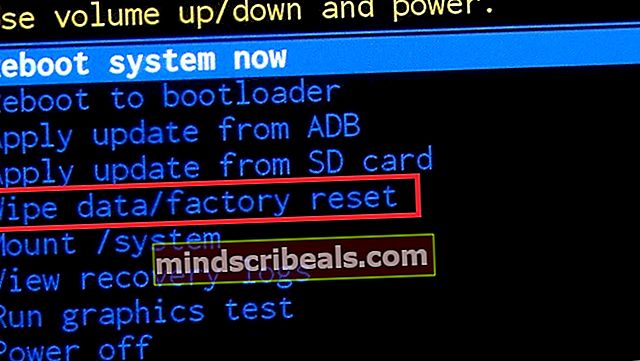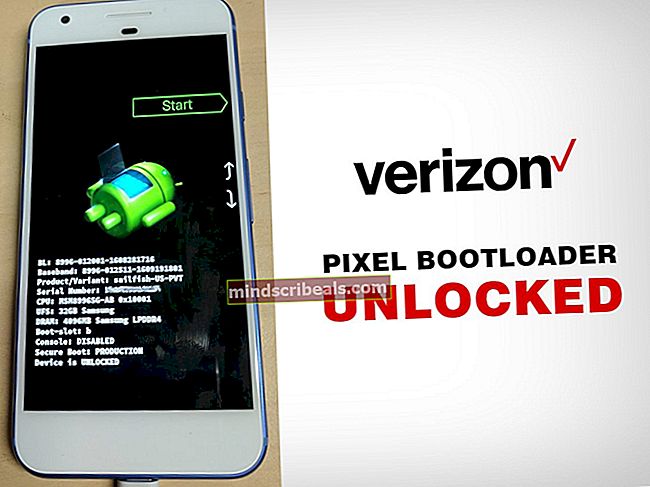Πώς να ξεκλειδώσετε το Bootloader του Verizon Pixel XL με ADB
Το Google Pixel (και το Pixel XL) είναι ένα από τα καλύτερα τηλέφωνα Android, λαμβάνοντας υπόψη το Android είναι τελικά ένα έργο Google. Δυστυχώς, ορισμένες τηλεπικοινωνίες όπως η Verizon είναι διαβόητες για το κλείδωμα των bootloaders της δικα τους εκδόσεις της δημοφιλούς συσκευής Android.
Ένα κλειδωμένο bootloader είναι ένα τρομερό πράγμα για ένα τηλέφωνο Android - με ένα κλειδωμένο bootloader, δεν μπορείτε να εγκαταστήσετε οποιοδήποτε είδος προσαρμοσμένης ανάκτησης όπως το TWRP, το οποίο διευκολύνει τη ρίζα της συσκευής και δεν μπορείτε επίσης να εγκαταστήσετε προσαρμοσμένα ROM .
Σε αυτόν τον οδηγό, θα σας δείξουμε πώς να ξεκλειδώσετε εύκολα το bootloader του a Verizon Συσκευή Pixel / XL.
Προειδοποίηση: Αυτός ο οδηγός περιλαμβάνει εργοστασιακή επαναφορά της συσκευής σας. Δημιουργήστε αντίγραφα ασφαλείας όλων των σημαντικών δεδομένων χρήστη πριν συνεχίσετε!
Απαιτήσεις
Εργαλεία ADB (Ανατρέξτε στον οδηγό της εφαρμογής "Πώς να εγκαταστήσετε το ADB σε Windows")
- Αρχικά, ξεκινήστε αφαιρώντας όλους τους λογαριασμούς Google στη συσκευή σας, καθώς και κάθε είδους κλείδωμα οθόνης που έχετε (Ρυθμίσεις> Λογαριασμοί και Ρυθμίσεις> Ασφάλεια).
- Απενεργοποιήστε το Verizon Pixel και αφαιρέστε την κάρτα SIM.
- Ενεργοποιήστε ξανά το Verizon Pixel και, στη συνέχεια, εκτελέστε ένα Εργοστασιακή επανεκκίνηση. Μπορείτε να το κάνετε αυτό κρατώντας το Power + Volume Down μέχρι να εμφανιστεί το μενού Bootloader και, στη συνέχεια, χρησιμοποιήστε τα κουμπιά Volume για να επισημάνετε τη λειτουργία Recovery Mode και Power για να επιλέξετε.
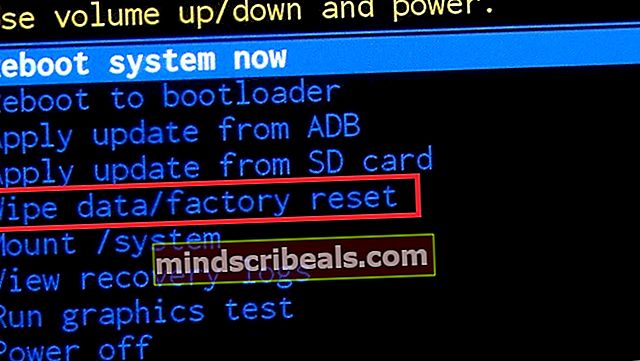
- Από τη Λειτουργία ανάκτησης Android, επισημάνετε το "Wipe data / factory reset" και χρησιμοποιήστε το Power για επιβεβαίωση. Θα γίνει επαναφορά όλα τα δεδομένα στη συσκευή σας!
- Τώρα, όταν το τηλέφωνό σας ολοκληρώσει την επαναφορά εργοστασιακών ρυθμίσεων και επανεκκινήσει το σύστημα Android, θα σας μεταφέρει στον αρχικό οδηγό εγκατάστασης Android. Παράλειψη τα πάντα! Μην συνδέεστε στο WiFi ή προσθέτετε μοτίβα δακτυλικών αποτυπωμάτων ή κλειδώματος οθόνης.
- Μεταβείτε στις Ρυθμίσεις> Σχετικά με το τηλέφωνο> πατήστε "Αριθμός κατασκευής" 7 φορές έως ότου ενεργοποιηθεί η Λειτουργία προγραμματιστή. Στη συνέχεια, μεταβείτε στις Ρυθμίσεις> Επιλογές προγραμματιστή και ενεργοποιήστε τον εντοπισμό σφαλμάτων USB.

- Συνδέστε το Verizon Pixel στον υπολογιστή σας μέσω USB και ξεκινήστε ένα τερματικό εντολών ADB (κρατήστε πατημένο το Shift + δεξί κλικ και επιλέξτε "Άνοιγμα παραθύρου εντολών εδώ" μέσα από τον κύριο φάκελο εγκατάστασης ADB).
- Τώρα στο τερματικό εντολών ADB, πληκτρολογήστε: adb shell pm uninstall –user 0 com.android.phone
- Επανεκκινήστε το Verizon Pixel και συνδεθείτε στο WiFi.
- Ανοίξτε το πρόγραμμα περιήγησης Chrome και μεταβείτε σε οποιονδήποτε ιστότοπο.
- Επιστρέψτε στις Επιλογές προγραμματιστή και ενεργοποιήστε το Ξεκλείδωμα OEM.
- Τώρα απενεργοποιήστε ξανά το Verizon Pixel και ξεκινήστε τη λειτουργία Bootloader και στον τύπο ADB παραθύρου: fastboot oem ξεκλείδωμα
- Εναλλακτικά μπορείτε να πληκτρολογήσετε: fastboot που αναβοσβήνει ξεκλείδωμα
Αυτή η μέθοδος ξεκλειδώματος ήταν επιβεβαιωμένος ως λειτουργικό για Android Oreo και Android P Developer Preview. Ορισμένοι χρήστες ανέφεραν ότι μετά τα βήματα του ανοίγματος του Chrome και της επίσκεψης σε έναν ιστότοπο, έπρεπε να περιμένουν 3 έως 5 λεπτά με την οθόνη ενεργοποιημένη για Ξεκλείδωμα OEM επιλογή να γίνει διαθέσιμο στις Επιλογές προγραμματιστή.